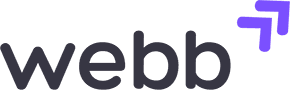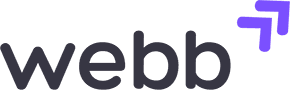Thêm Quản trị viên cho page Facebook trong giao diện quản lý mới nhất không phải ai cũng dễ dàng làm được. Bạn có thể tham khảo nội dung mới nhất dưới đây về cách thêm Quản trị viên page trong giao diện mới của Facebook một cách nhanh chóng nhé!
Một số lưu ý trước khi thêm Quản trị viên cho page Facebook
Các lưu ý quan trọng dưới đây bạn nên biết trước khi quyết định thêm Quản trị viên cho fanpage Facebook:
- Thêm Quản trị viên trên page Facebook đồng nghĩa với việc chia sẻ quyền quản lý cao nhất hiện có trên trang cho người khác.
- Để tạo điều kiện cho người khác hỗ trợ quản lý Page, không nhất thiết phải set quyền Quản trị viên cao nhất, bạn có thể set quyền truy cập một phần phù hợp với vai trò trên trang như: Nội dung, Tin nhắn, Hoạt động cộng đồng, Quảng cáo, Thông tin chi tiết.
- Ở chức danh Quản trị viên toàn quyền kiểm soát, bạn có thể quản lý vai trò trên trang của những người khác trên trang Facebook của mình, bạn cũng có thể chỉnh sửa quyền của họ như: Xóa, thay đổi chức danh…
- Facebook luôn thông báo các thay đổi trong vai trò trên trang khi có sự thay đổi.
Các bước chi tiết về thêm Quản trị viên cho page Facebook mới nhất
Bước 1: Truy cập và phần quản lý Trang
Sau khi đăng nhập vào Facebook, bạn vào quản lý Trang mà bạn đang cần thêm Quản trị viên bằng cách: Vào phần cột bên trái giao diện Facebook > Chọn Trang.
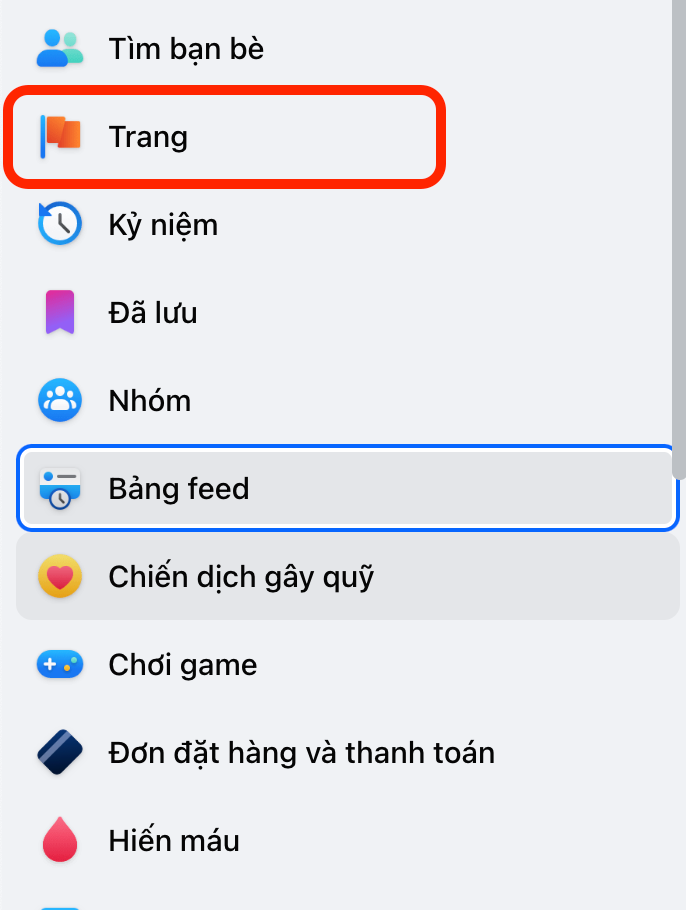
Bước 2: Chọn Trang
Chọn trang mà bạn cần thêm Quản trị viên tại Trang bạn quản lý.
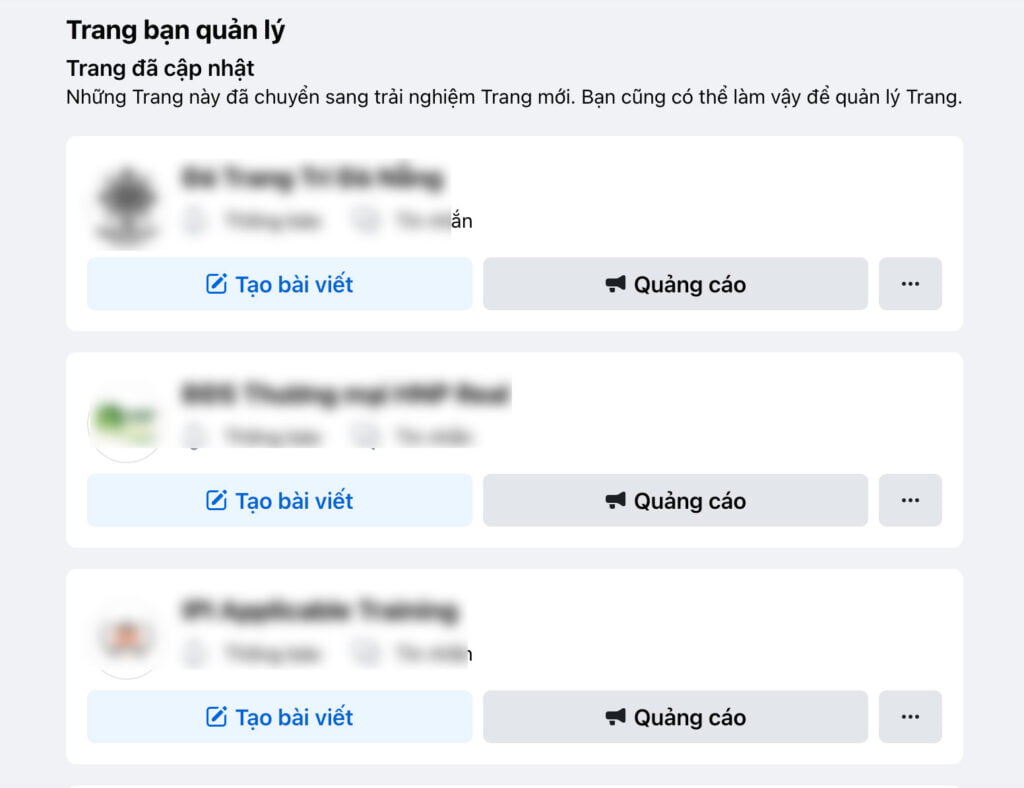
Bước 3: Chuyển sang Trang để thực hiện nhiều hành động hơn
Tại cột bên trái giao diện, bạn chọn Chuyển ở phần Công cụ khác nhằm chuyển sang thao tác quản lý trực tiếp trên Trang.
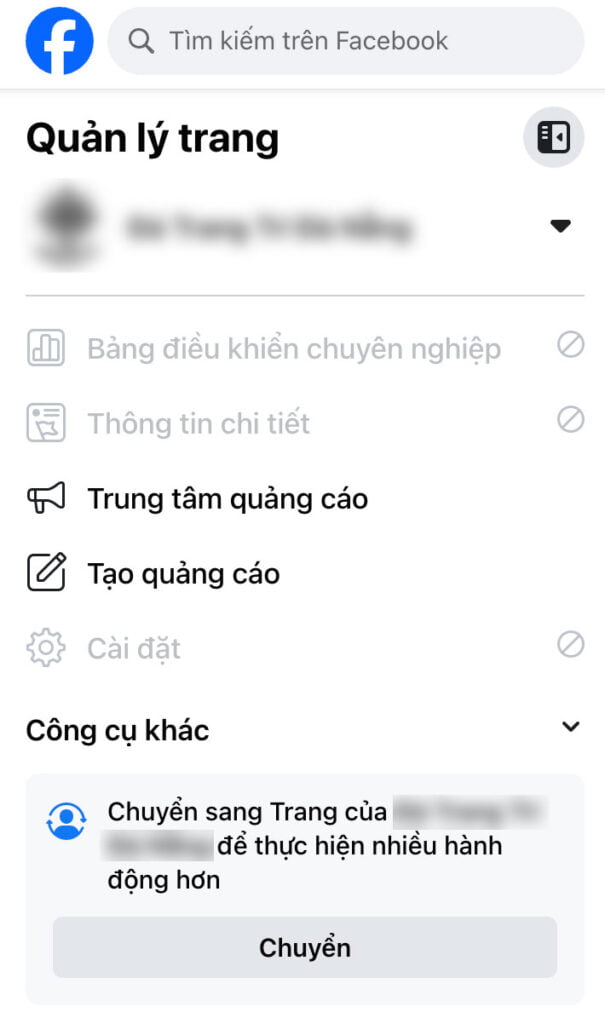
Bước 4: Bảng quản lý chuyên nghiệp
Chọn Bảng quản lý chuyên nghiệp như hình để đến bước chỉnh sửa Quyền truy cập Trang.
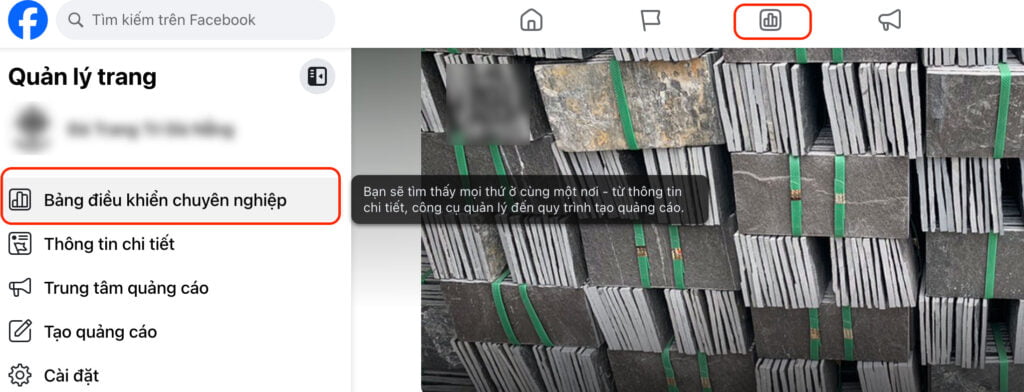
Bước 5: Chọn Quyền truy cập Trang
Tại cột bên trái, chọn Quyền truy cập Trang.
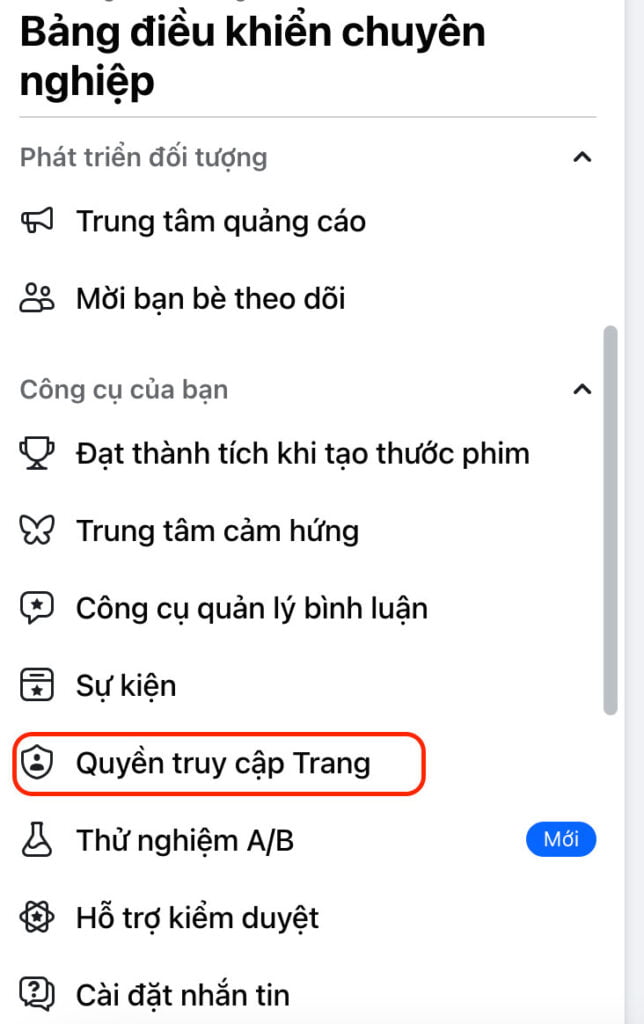
Bước 6: Thêm mới Quản trị viên
Tại giao diện Quản lý và xem quyền truy cập, chọn Thêm mới để thêm Quản trị viên.
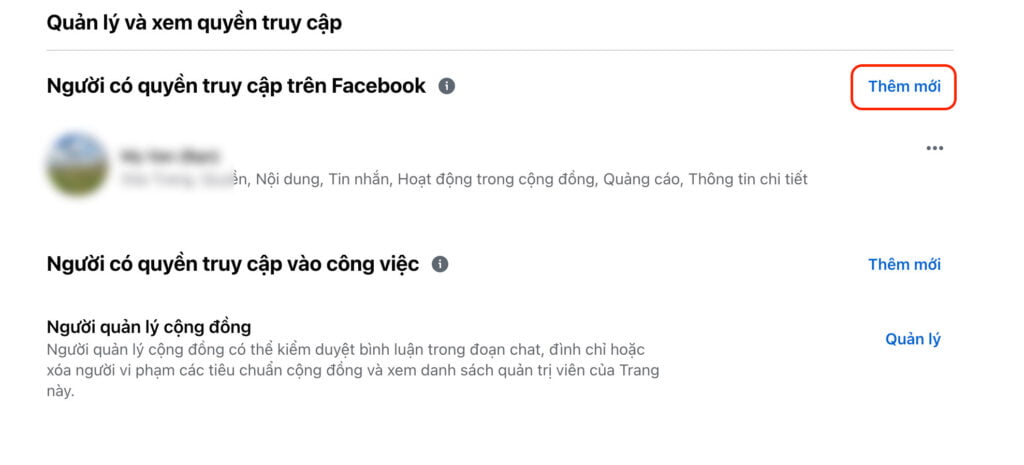
Bước 7: Thêm Quản trị viên
Điền thông tin email hoặc tên Facebook của Quản trị viên mới. Để chính xác, bạn nên thêm bằng email.
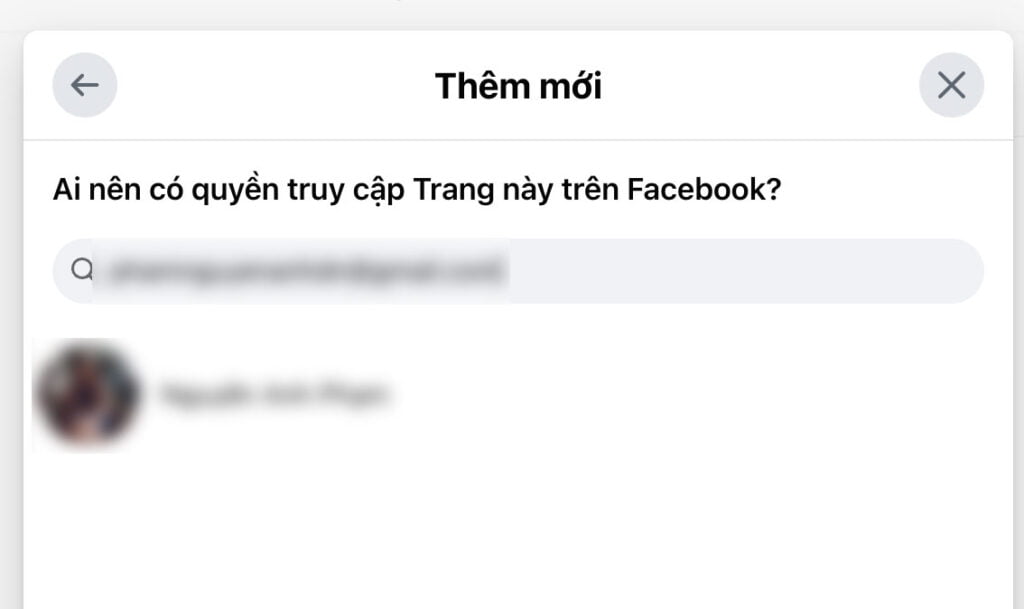
Bước 8: Đọc kỹ quyền của Quản trị viên mới
Với quyền truy cập trên Facebook, Quản trị viên mới có thể quản lý những phần như trong ảnh.
Hạn chế việc cấp quyền Toàn quyền kiểm soát vì người được cấp quyền này có thể xoá bạn ra khỏi Page hoặc chiếm đoạt Page của bạn!
Bấm vào Cấp quyền truy cập để hoàn thành việc cấp quyền Quản trị viên cho Page Facebook.
Người Quản trị viên mới cần chấp nhận quyền Quản trị viên bằng cách đồng ý trong thông báo của Facebook về việc cấp quyền này trên trang cá nhân của người đó.
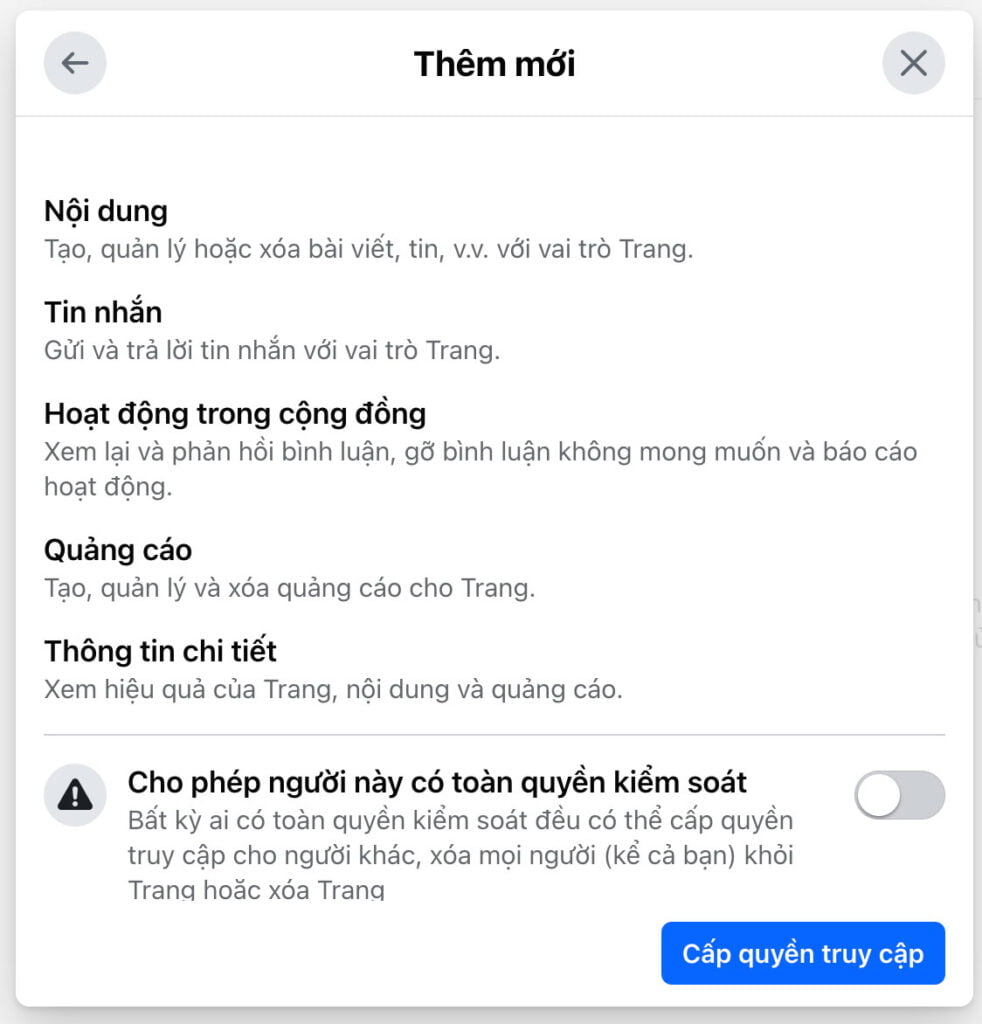
Lưu ý:
Để cấp chỉ một hoặc một vài quyền nhất định (không phải là tất cả các quyền như trên hình ở Bước 8), bạn có thể quay lại Bước 6 và chọn Thêm mới tại mục Người có quyền truy cập vào công việc, sau đó bạn có thể chọn một hoặc nhiều quyền mà bạn muốn set cho Quản trị viên mới.
Kết lại
Hãy suy nghĩ kỹ trước khi quyết định cấp quyền toàn quyền kiểm soát cho người khác trên page Facebook của mình.
Chỉ cần bạn thực hiện đúng như các bước trên, bạn có thể dễ dàng thêm Quản trị viên cho Page Facebook của mình một cach nhanh chóng.
Nếu cần sự hỗ trợ, hãy liên hệ đến Webb để chúng tôi giúp đỡ bạn nhé!